Aloha ...

© All copyrights belongs to the original artists
I'm just the designer
Übersetzung © by Christa 23.04.2014
Original Tutorial : HIER
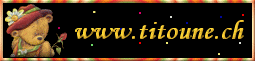 Das © Copyright für das Original Tutorial liegt allein bei Titoune.
Das © Copyright für das Original Tutorial liegt allein bei Titoune.
Das © Copyright für die Übersetzung des Tutorial liegt allein bei mir.

Das Tutorial darf weder kopiert noch auf anderen Seiten zum Download angeboten werden.
Das © Copyright für das Material liegt allein bei den jeweiligen Künstlern.
Jeder der mein Tutorial nachbastelt , muß selbst auf Copyright achten.
Meine Tutoriale sind nur als Anregung gedacht.
Sollte
ich unwissentlich ein Copyright verletzt haben , Mail
an mich senden.
cg@silvercurlyart.de
Das Tutorial wurde mit PSP X5 geschrieben.
thank you Titoune for
the material ...
Tutorial wurde mit dem Original Material gebastelt.
Tube von mir ausgetauscht.
Poser Render by Leilana
http://www.leilana.de
Drucksymbol - Seite drucken

 +
+
Danke an alle Tester meiner Tutoriale 
Testerbilder
************************************************************
Material:::: Link
Filter
Graphics Plus - Cross Shadow
Flaming pear - Flood
AlienSkin - Xenofe 2.0 - Constellation
Unlimited 2.0 - Filter Factory Gallery A
- Pool Shadow
Simple - Top Left Mirror
Auswahl - selection_aloha - in den Auswahlordner
in PSP kopieren.
**********************************************************
 |
Diese kleine Figur zum mitnehmen zur
Orientierung im Tutorial |
|
**********************************************************
Vorwort
Bitte immer beachten wer mit älteren Versionen von PSP arbeitet.
Wenn ich beim Spiegeln ( Horizontal spiegeln schreibe ) ist das
bei euch Vertikal spiegeln und bei Vertikal spiegeln
müsst ihr auf Horizontal spiegeln gehen.
Das schreibe ich jetzt nicht mehr extra dazu.
Die Haupttube von Titoune,
habe ich ausgetauscht.
*************************************
1.) Alles Material öffnen
und minimieren
helle VG Farbe #b8c6b1
dunklere HG Farbe #77886f

Farbverlauf erstellen

2.)Neue Leinwand 700 x 650
px transparent
3.) Leinwand füllen mit Verlauf
4.) Filter Graphics Plus
- Cross Shadow

5.)Ebene duplizieren
Filter Unlimited - Filter
Factory Gallery A - Pool Shadow

Ebene auf Weiches Licht stellen.
6.)Ebenen - Sichtbare zusammenfassen
7.)Öffne und kopiere aus
dem Material element i032610
Einfügen als neue Ebene in
Leinwand
8.)Bildgröße ändern auf 50
% - Alle Ebenen kein Haken
Bild - Vertikal spiegeln
9.) Effekte Bildeffekte -
Versatz ( Verschiebung)

10.)Filter Simple Top Left
Mirror
11.)Ebene umbenennen in "
Animation "
12.)Öffne und kopiere das
Element mit dem Sonnenaufgang
Einfügen als neue Ebene
Ebene - Anordnen nach unten
13.) Löschpinsel aktiv

Unten rechts den
Schatten radieren.

14.)Umbenennen in Animation
2
15.)Aktiv die oberste Ebene
- neue Rasterebene füllen mit
einer etwas dunkleren Farbe
als die HG Farbe #536d4a
wiederhole Graphics Plus
- Cross Shadow
Auswahl alles - Auswahl ändern
- verkleinern um 2 px
Löschtaste
Auswahl aufheben
16.)Aktiv die unterste Ebene
- Bearbeiten - Kopieren
Bild Leinwandgröße

17.) Neue Rasterebene - nach
unten schieben
Auswahl alles - Bearbeiten
- In eine Auswahl einfügen
18.)Neue Rasterebene - füllen
mit der etwas dunkleren Farbe
wiederhole Cross Shadow
Auswahl ändern - verkleinern
um 2 px - Löschtaste
Auswahl aufheben
19.)Öffne und kopiere " titoune_coins_coquillages
- tube
Einfügen als neue Ebene
in Bild - an erste Stelle anordnen
20.)Effekte 3 D Effekte Schlagschatten

und wiederholen mit den Minuswerten
21.)Öffne und kopiere jetzt
eine Tube deiner Wahl
Einfügen als neue Ebene -
links anordnen
Scharfzeichnen - wiederhole
den eben beschriebenen Schlagschatten.
22.)Füge nun dein Wasserzeichen
+ Copyangaben als neue Ebenen ein.
23. ANIMATION
Ich mach die Animation etwas
anders als Titoune...
leichter für euch aber der
gleiche Effekt:)
24.)Aktiv die Ebene Animation2
- Ebene 2 mal duplizieren
Umbenennen in Ani1,2,3
Ani3 ist aktiv
Auswahl - Auswahl laden aus
Datei
selection_aloha

Auswahl ändern verkleinern
um 15 px
Auswahl ändern - Randschärfe

Filter Flaming Pear - Flood

Auge Ani3 zu Ani2 aktiv -
wiederhole Flood - unten auf die Welle einmal klicken
Ani2 Auge zu - Ani1 aktiv
wiederhole Flood - unten
auf die Welle einmal klicken - Auge leibt offen.
25.)Ebene Animation aktiv
auch hier wieder 2 mal duplizieren
- umbennen in Ani4,5,6
Ani6 ist aktiv
Filter AlienSkin - Xenofex
2.0 - Constellation

Auge von Ani6 zu - Ani 5
aktiv
wiederhole den Filter und
auf Random seed klicken
Ani5 Auge zu - Ani4 aktiv
wiederhole den Filter und
auf Random seed klicken
Auge bleibt offen - dies
sind die Aniebenen...

Bild - Rechtsklick - Alle
Ebenen kopieren
Öffne den AnimationsShop
- Einfügen als neue Animation
zurück in PSP
Ebene Ani4 + Ani1 Auge zu -
Ani2 + Ani5 Augen auf
Alle Ebenen kopieren
AniShop - Bearbeiten - Einfügen - In markiertes Einzelbild
zurück in PSP
Ani2 + Ani5 Auge zu - Ani3 + Ani6 Augen auf
Alle Ebenen kopieren
AniShop - Bearbeiten - Einfügen - In markiertes Einzelbild
Alles auswählen - zum ersten Bild scrollen - aber aufpassen
das noch immer
alles ausgewählt ist.
Öffne jetzt im AniShop aus dem Material texte_aloha.gif
Bearbeiten - Alles auswählen
Bearbeiten Kopieren - minimieren
Bearbeiten - Einfügen In markiertes Einzelbild
erst loslassen wenn der Text richtig sitzt.

Einzelbildeigenschaft auf 30 stellen - Speichern als GIF
Ich hoffe euch hat die Übersetzung gefallen.
LG Christa
